
3 formas viables de hacer una copia de seguridad de los mensajes de texto Android en Gmail

"Necesito guardar mis mensajes de texto que ocupan almacenamiento en mi teléfono. ¿Cómo guardo automáticamente los mensajes de texto en Gmail o en una nube?"
- De la comunidad de Google
Los usuarios de teléfonos que envían muchos mensajes de texto con sus teléfonos móviles Android a menudo se encuentran con esta situación: el sistema telefónico avisa que hay un nuevo mensaje de texto en camino, pero usted tiene que eliminar los mensajes antiguos porque su buzón de SMS está lleno. Te sientes muy avergonzado ya que estos mensajes de texto tienen mucho significado y pueden registrar información importante que no quieres perder para siempre. Entonces, ¿por qué no hacer una copia de seguridad de los SMS de tu teléfono Android para guardarlos y registrarlos en el futuro? Después de mantener una copia de seguridad, puede eliminarlos todos del teléfono Android según lo necesite. En este artículo, le mostraremos los 3 métodos principales para realizar una copia de seguridad de los mensajes de texto Android en Gmail. Continúe leyendo para obtener más información.
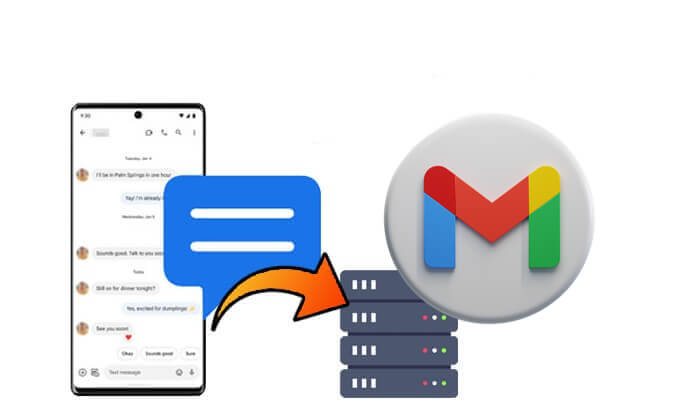
Si desea realizar una copia de seguridad selectiva de los mensajes de texto Android en Gmail, no hay mejor opción que Coolmuster Android Assistant . Le permite obtener una vista previa de todos los mensajes en su dispositivo Android antes de exportarlos a su computadora en formatos legibles como TEXTO, CSV y HTML. Además, puedes hacer una copia de seguridad de todos los datos Android en tu computadora con un solo clic.
Características destacadas del Coolmuster Android Assistant :
Descarga gratis el Asistente Android para probarlo:
¿Cómo hacer una copia de seguridad de los mensajes de texto Android en Gmail de forma selectiva?
01 Ejecute el Asistente Android instalado en su computadora y conecte su teléfono Android a la computadora con un cable USB o Wi-Fi.

02 Después de reconocer su teléfono Android , haga clic en "SMS" en el panel izquierdo y elija el que necesite. Luego, haga clic en el botón "Exportar" para comenzar a transferir los mensajes Android a la computadora para realizar una copia de seguridad. Puedes elegir el formato que prefieras.

03 Para iniciar sesión en Gmail en su computadora, haga clic en el botón "Redactar" ubicado en la esquina superior izquierda. Adjunte el archivo SMS exportado, complete su propia dirección de Gmail como destinatario y envíelo.

La mayoría de los dispositivos Android permiten a los usuarios realizar copias de seguridad de los mensajes de texto directamente en su cuenta de Google, que está asociada a Gmail. Este método aprovecha la función de copia de seguridad integrada de Google para almacenar sus mensajes de forma segura en la nube. Una vez realizada la copia de seguridad, podrá acceder a sus mensajes de texto a través de su cuenta de Gmail cuando sea necesario. Este enfoque es muy conveniente ya que no requiere aplicaciones de terceros y se integra perfectamente con la configuración de Android . Así es como funciona:
Paso 1. Abre la aplicación Configuración en tu teléfono Android . Navegue hasta "Cuentas" o "Google" (el nombre exacto puede variar según su dispositivo).
Paso 2. Selecciona tu cuenta de Gmail. Si no ha agregado una, toque "Agregar cuenta" e inicie sesión con
Paso 3. Vuelva a la página principal de Configuración y busque "Sistema" o "Copia de seguridad y restauración".
Paso 4. Toca "Copia de seguridad" o "Copia de seguridad de Google One". Asegúrate de que la opción "Hacer copia de seguridad en Google Drive" esté activada.

Paso 5. En la configuración de copia de seguridad, asegúrese de que "Mensajes SMS" o "Mensajes de texto" estén seleccionados como parte de los datos de los que se realiza la copia de seguridad.
Paso 6. Toque "Hacer copia de seguridad ahora" para hacer una copia de seguridad inmediata de sus datos, incluidos los mensajes de texto, en su cuenta de Google. Espere a que se complete el proceso. Verá una confirmación una vez que finalice la copia de seguridad.
Paso 7. Inicie sesión en su cuenta de Gmail utilizando las mismas credenciales en un navegador u otro dispositivo. Si bien Gmail no muestra mensajes en la interfaz de correo electrónico, se almacenan de forma segura y se pueden restaurar en su teléfono Android cuando inicia sesión con la misma cuenta de Google.
Hay muchos programas excelentes disponibles en el mercado que se pueden usar pararealizar copias de seguridad de mensajes de texto Android en una computadora . Si desea uno gratuito pero confiable para hacer el trabajo, no puede perderse SMS Backup+, que puede realizar copias de seguridad no solo de SMS. pero también MMS y registros de llamadas en su teléfono Android a Gmail o Google Calendar. Si lo necesita, también puede usar la aplicación para restaurar el SMS respaldado en su teléfono. Antes de utilizar esta aplicación, recuerde habilitar IMAP en Gmail.
Para hacer una copia de seguridad de los SMS Android en una cuenta de Gmail, debe preparar lo siguiente: SMS Backup+, una cuenta de Gmail y su teléfono Android . Después de eso, puedes seguir el tutorial a continuación para iniciar el proceso de copia de seguridad de SMS Android en Gmail.
Paso 1. Vaya a Google Play Store e inicie sesión en su cuenta de Gmail para descargar e instalar la aplicación SMS Backup+. Una vez instalada la aplicación en su teléfono Android , es hora de configurarla. Inicie la aplicación y la primera pantalla que verá será similar a la siguiente. Simplemente elija "Conectar" y seleccione una cuenta de Gmail para hacer una copia de seguridad de los mensajes de texto Android .
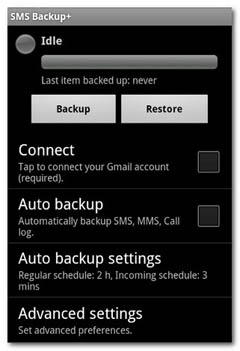
Paso 2. Luego, haga clic en la opción "Copia de seguridad" en la interfaz del programa y se le pedirá que inicie el proceso de copia de seguridad inmediatamente. Tenga en cuenta que puede iniciar la copia de seguridad de SMS Android en Gmail simplemente haciendo clic en la opción "Copia de seguridad" y le llevará entre un minuto y media hora finalizar el proceso de copia de seguridad, lo que sólo depende de cuántos mensajes estén almacenados en su Teléfono Android .
Paso 3. Después de que todos los mensajes de texto de su teléfono Android se hayan copiado a Gmail, puede iniciar sesión en esta cuenta de Gmail con un navegador web, elegir "SMS" en la columna del lado izquierdo y luego podrá ver todas las copias de seguridad. SMS Android aquí, con todos los detalles sobre estos mensajes se conservan perfectamente.
Así es como puedes hacer una copia de seguridad de los mensajes de texto de Android a Gmail si lo necesitas. Sin embargo, dado que Gmail tiene sus propias limitaciones, es posible que necesites la ayuda del Coolmuster Android Assistant para hacer una copia de seguridad de tus mensajes Android para mayor seguridad. Puedes probar ambos como quieras.
Artículos relacionados:
Guía completa sobre cómo imprimir mensajes de texto desde Android [5 formas]
Cómo hacer una copia de seguridad de los mensajes de texto en Android sin aplicaciones
¿Por qué no se envían mis mensajes de texto en mi dispositivo Android ? ¿Cómo solucionarlo?
Cómo ver mensajes de texto Android en la computadora: consejos y trucos

 Transferencia Android
Transferencia Android
 3 formas viables de hacer una copia de seguridad de los mensajes de texto Android en Gmail
3 formas viables de hacer una copia de seguridad de los mensajes de texto Android en Gmail





